mikotoX
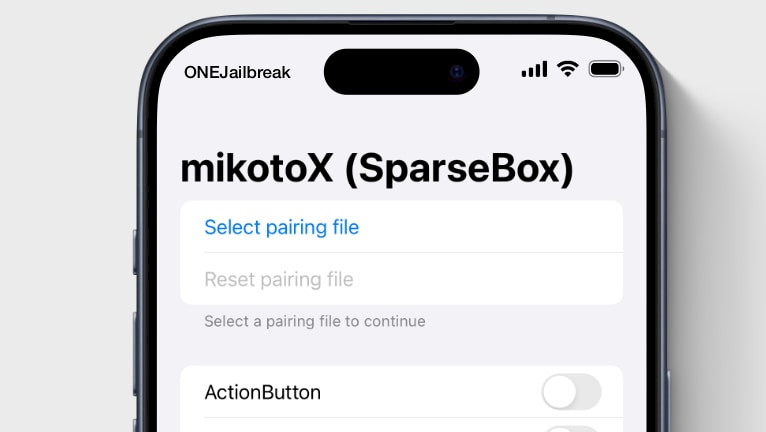
Nu när SparseRestore-verktyget för iOS är tillgängligt, tack vare Duy Tran Khanh och hans verktyg SparseBox, utvecklar straight-tamago och little_34306 ett projekt som heter mikotoX. Det är ett direkt svar på misakaX, det populära iOS-tweaking-verktyget för version 16 till 18, men mikotoX släpps som en inbyggd iOS-applikation på enheten. Även om projektet är tillgängligt på GitHub är det fortfarande i ett tidigt skede.
Ladda ner mikotoX IPA
mikotoX släpptes som en IPA som du kan sidladda med hjälp av ditt föredragna IPA-installationsprogram. Det finns inget behov av att installera MobileGestalt modification ToolBox på enheten via SideStore. För att använda SparseRestore finns det dock några ytterligare krav, som finns i den här artikeln för mer detaljerade instruktioner.
Varför använda mikotoX?
mikotoX, byggt på den nyligen släppta SparseBox, är ett verktyg som låser upp dolda systemfunktioner som Apple inaktiverar på äldre enheter. Med det kan användare aktivera vissa funktioner på iOS 16, 17 och 18 utan att behöva jailbreaka. Verktyget använder SparseRestore-exploiten, som utnyttjar säkerhetskopieringssystemet för att injicera anpassad kod. Duy Tran Khanh implementerade denna exploit direkt på enheten med hjälp av innovativa metoder som en lokal VPN.
Den kombinerar SparseRestore med teknikerna bakom SideStore IPA-installationsprogrammet, inklusive minimuxer och WireGuard VPN, med en SideStore-konfigurationsfil som pekar mot den lokala värden. Installationsprocessen kan vara lite knepig, särskilt eftersom det inte finns någon officiell guide ännu, men det är ett lovande nytt verktyg för jailbreaking-communityn.
När du har installerat mikotoX-appen, laddat upp en parkopplingsfil och kört WireGuard VPN på din enhet kan du tillämpa olika inställningar på liknande sätt som när du använder misakaX eller Nugget. Till exempel, när du använder skrivbordsverktygen för att modifiera MobileGestalt, kräver mikotoX även att du inaktiverar Hitta min iPhone.
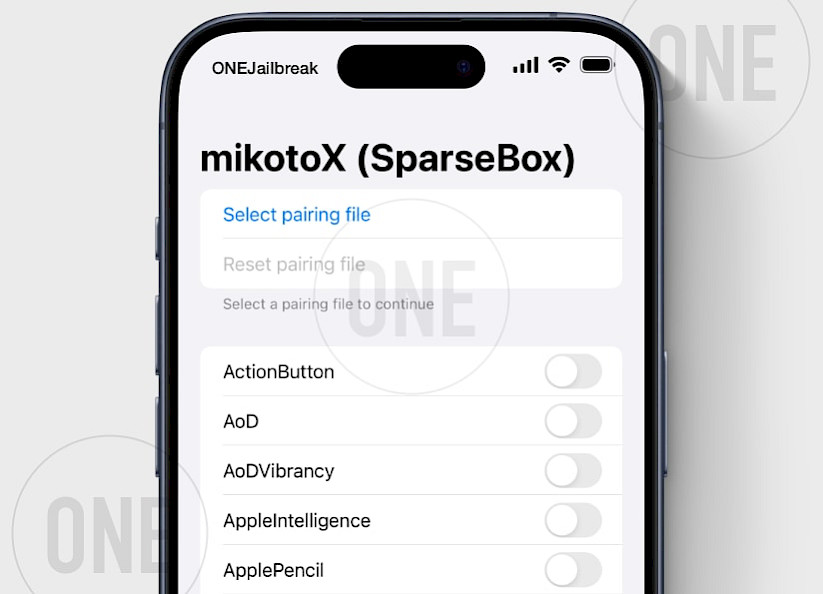
Alla justeringar som finns i SparseBox finns även i mikotoX. Dessa inkluderar växlar som åtgärdsknappen, som möjliggör installation av iPadOS-appar, Always On Display-läge för iOS 18.0, stöd för Apple Pencil, startsignal, kameraknapp (iOS 18 RC), laddningsgräns, kraschdetektering, Dynamic Island, intern lagringsinformation, Metal HUD för alla appar, Stage Manager och Tap to Wake för iPhone SE.
Vi kan dock se att straight-tamago och little_34306 arbetar med att lägga till ännu fler justeringar i ToolBox. Redan nu kan vi se nya, som att aktivera utvecklarläge, SOC-kollision, LandScape FaceID, sömnapné, olika Dynamis Island-alternativ och inaktivera funktioner som slutarljud eller bakgrundsparallax. Vi kan vara säkra på att dessa utvecklare kommer att leverera fler justeringar i framtiden.
Dessa alternativ ger användarna mer kontroll och låser upp funktioner som vanligtvis är reserverade för nyare enheter eller vissa programvaruversioner. Observera att mikotoX är i ett tidigt skede och kanske inte fungerar korrekt.
mikotoX, verktygslådan för modifiering av MobileGestalt på enheten, har släppts som ett öppen källkodsprojekt under AGPL-3.0-licensen. Källkoden, inklusive själva exploiten, kan laddas ner från mikotoX GitHub Repository.
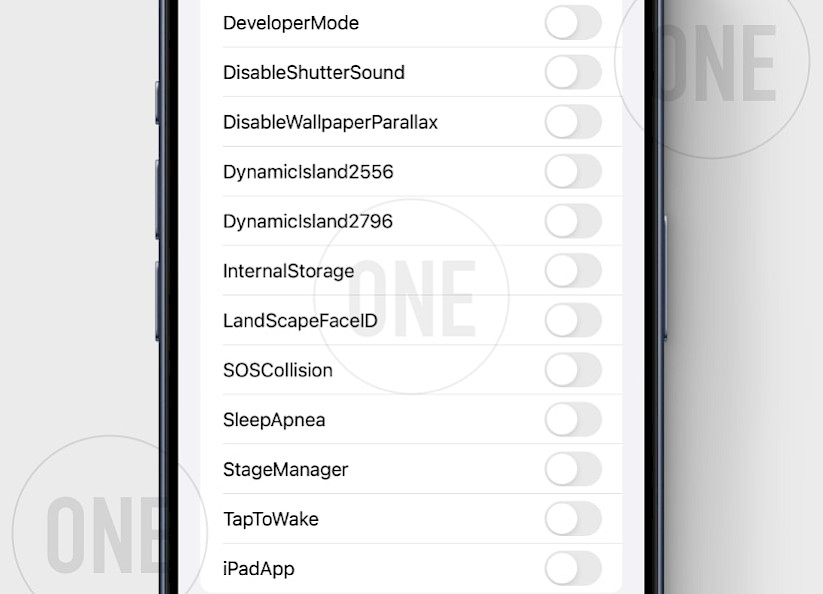
Hur man installerar mikotoX på iOS
mikotoX använder en VPN-anslutning och en parkopplingsfil med din dator för att simulera en anslutning när systemändringar tillämpas. Dessa steg krävs bara en gång eller efter varje omstart av din iPhone. Efter den första installationen kan mikotoX-appen göra ändringar i systemet utan att behöva återupprätta anslutningen till skrivbordet.
För att installera mikotoX på din iOS-enhet, följ stegen:
Steg 1. Ladda ner mikotoX IPA och installera den med ditt föredragna IPA-installationsprogram.

Steg 2. Installera WireGuard VPN -appen från App Store.

Steg 3. Importera SideStore-konfigurationsfilen till WireGuard-appen och lägg till VPN-konfigurationsfilen.

Steg 4. Ladda ner Jitterbugpair (inte Jitterbug) för ditt operativsystem (Windows, Linux eller macOS).
Steg 5. Anslut din iPhone eller iPad till datorn via USB.
Steg 6. Öppna terminalappen, kör jitterbugpair (konsolverktyg) och följ instruktionerna.

Steg 7. Filen [UDID].mobiledevicepairing sparas i jitterbugpair eller hemkatalogen.

Steg 8. Öppna mikotoX-appen från startskärmen och välj parkopplingsfilen (.mobiledevicepairing).

Steg 9. Stäng av Hitta min iPhone från avsnittet Hitta min i appen Inställningar.

Steg 10. Öppna WireGuard-appen och aktivera SideStore-konfigurationen.

Nu kan du öppna mikotoX-appen och börja tillämpa olika justeringar. Se till att alternativet "Starta om efter avslutad återställning" är aktiverat. Eventuella fel visas antingen i meddelandefältet eller på loggskärmen, så att du enkelt kan spåra problem om de uppstår. Om minimuxer inte är redo, se till att ha en WiFi-anslutning via VPN påslagen.
Felsökning
- Jitterbugpair öppnas inte : Kör följande kommando för att tillåta att appen körs på macOS 'xattr -c /jitterbugpair' eller Linux 'chmod +x ./jitterbugpair'.
- minimuxer är inte redo-fel : Se till att köra WireGuard VPN från konfigurationsfilen du importerade. Stäng mikotoX-appen, återanslut VPN:n och öppna mikotoX igen för att lösa problemet.
- idevicebackup2-kommandot stöds inte : Inaktivera Hitta min iPhone för att tillåta att appen kör alla kommandon medan justeringar tillämpas.
- Felkod 211 : Inaktivera Hitta min iPhone på din enhet för att kringgå felet.

Comments
balu 79 9 månader sedan
My update to iOS 18 beta 4 does not work
balu 79 9 månader sedan
My update to iOS 18.1 beta 4 does not work
balu 79 9 månader sedan
My update to iOS 18.1 beta 4 does not work
balu 79 9 månader sedan
My update to iOS 18.1 beta 4 does not work




